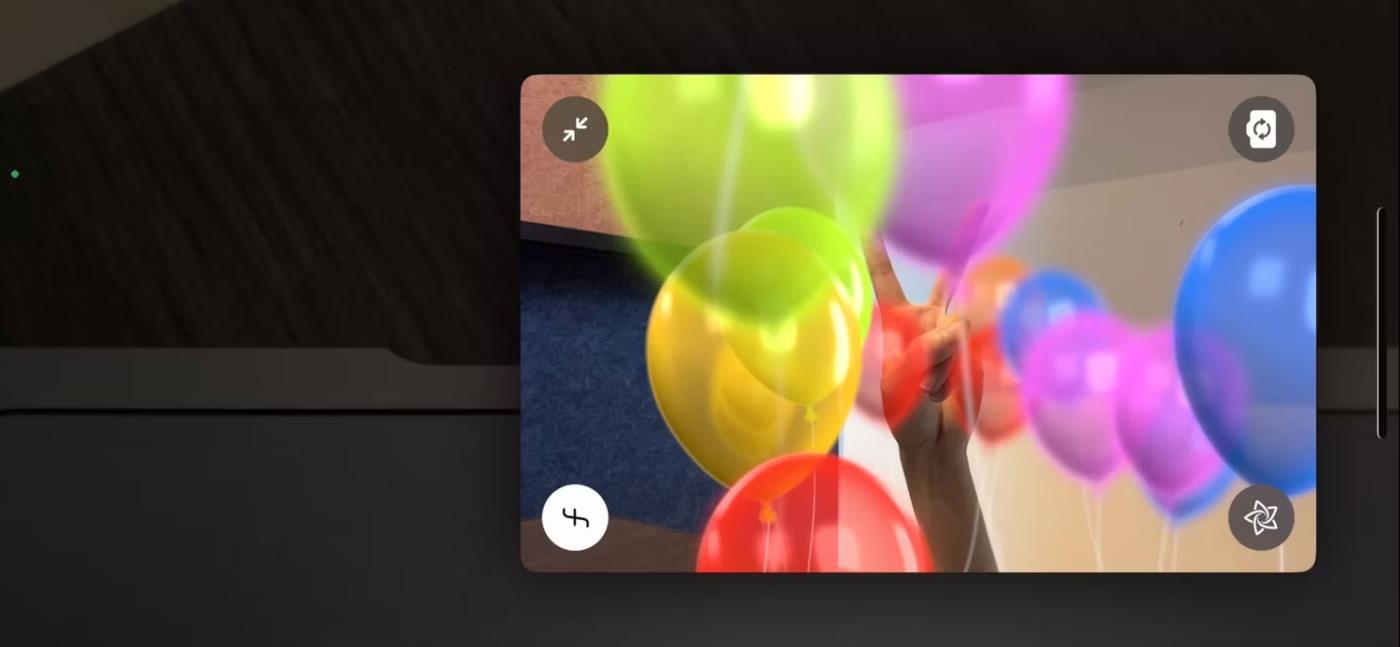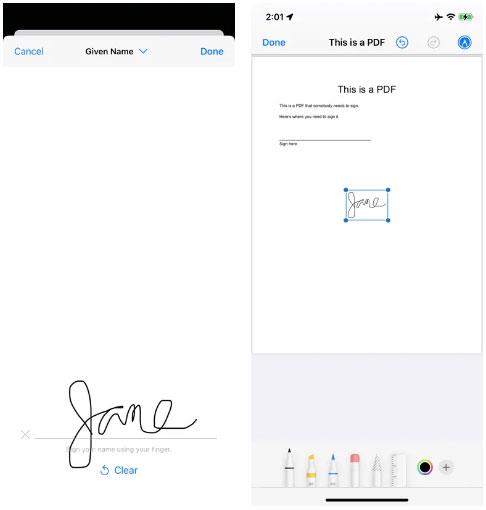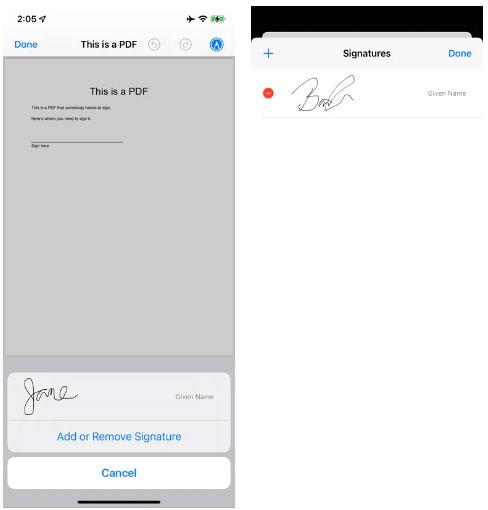Fler och fler officiella dokument konverteras till PDF-dokument, och du kan bli ombedd att elektroniskt signera ett dokument när du är borta från din dator. Om du använder en iPhone är det verkligen inte så svårt; Du kan skapa en signatur och återanvända den med iPhones inbyggda uppmärkningsverktyg.
Så här gör du:
1. Öppna PDF-dokumentet i Markup.
2. Tryck på plustecknet längst ner till höger.
3. Klicka på knappen Signatur.
4. Om du inte har skapat någon signatur än, tryck på etiketten högst upp med titeln " Ny signatur" . (Om du inte ser "Ny signatur" trycker du på plustecknet i det övre vänstra hörnet).

I Markup klickar du på plustecknet och sedan på Signature-knappen. Du kan märka din sparade signatur.
5. Du kommer att ges möjlighet att märka din nya signatur med ditt fullständiga namn, efternamn, smeknamn, etc. Eller så kan du välja att inte behöva en etikett alls.
6. När du har valt din etikett kan du signera ditt namn längst ned på skärmen. Det finns en "Rensa" -knapp om du bestämmer dig för att du måste försöka flera gånger för att få det rätt. Tryck på "Klar" i det övre högra hörnet när du är redo.
7. Din signatur kommer då att visas i en ruta på dokumentet. Du kan flytta och/eller ändra storlek på det tills du är nöjd med hur det ser ut på dokumentet. När du är redo trycker du var som helst utanför rutan. Du kan sedan använda Markup för ytterligare redigeringar.
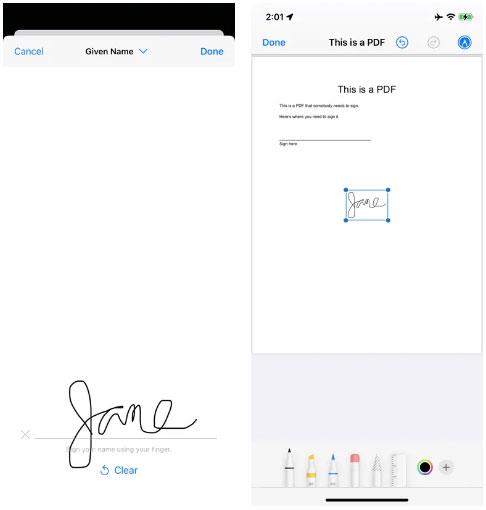
Rita din signatur; Tryck på "Rensa" om det inte passar dig. Flytta den färdiga signaturen dit du vill ha den.
8. När du är redo klickar du på "Klar" i det övre vänstra hörnet och sparar filen.
Nästa gång du öppnar en PDF-fil i Markup på din telefon, tryck på Signatur- knappen och signaturen (eller signaturerna) du sparade kommer att finnas där. Klicka bara på den så kommer den att inkluderas i ditt dokument. Du kan alltid välja "Lägg till eller ta bort signatur" om du vill.
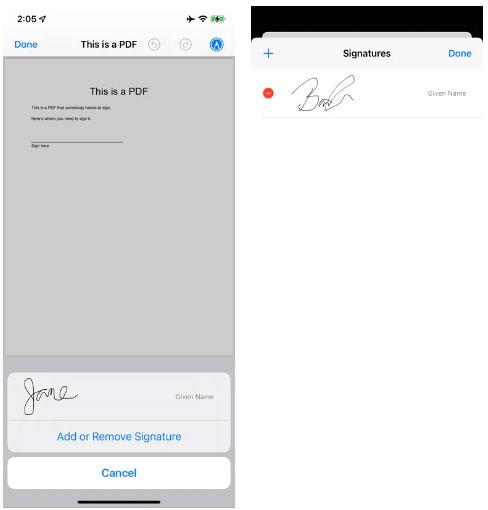
Nästa gång du behöver skriva under något kommer din signatur att finnas tillgänglig. Ta bort den gamla signaturen genom att klicka på "Lägg till eller ta bort signatur".